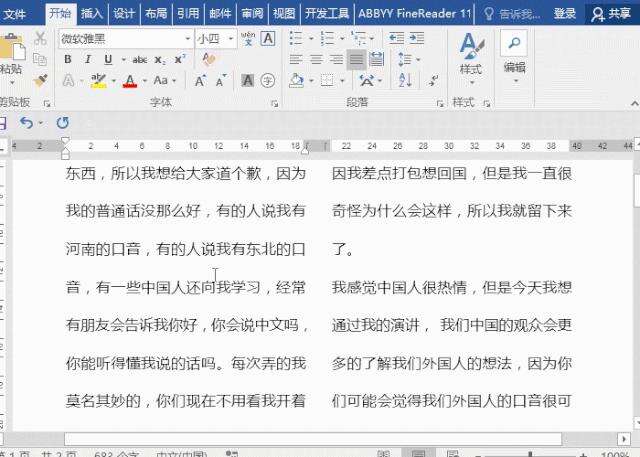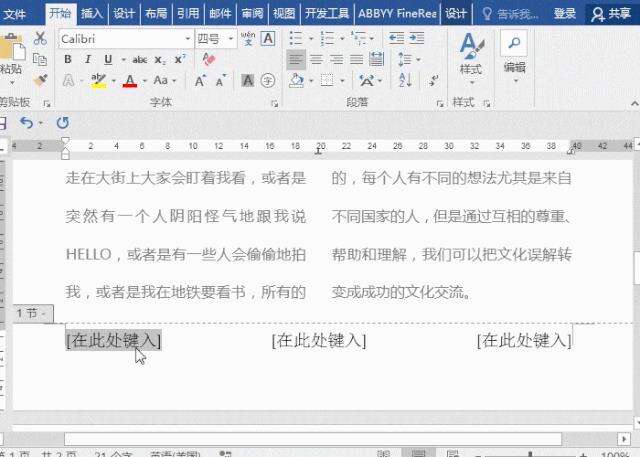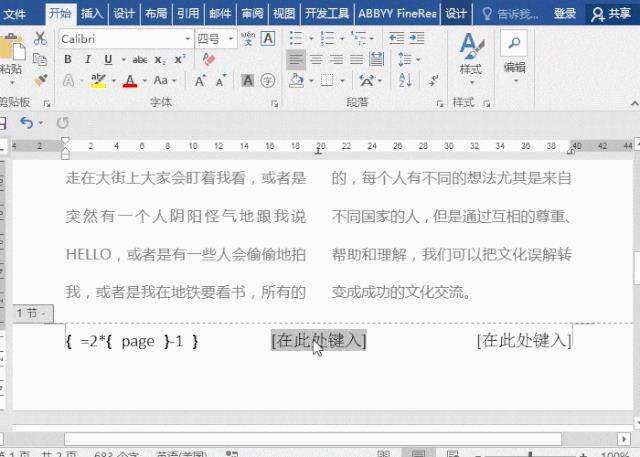word 分栏设置页码,实现一个页面两个页码
办公教程导读
收集整理了【word 分栏设置页码,实现一个页面两个页码】办公软件教程,小编现在分享给大家,供广大互联网技能从业者学习和参考。文章包含303字,纯文字阅读大概需要1分钟。
办公教程内容图文
2、删除第一栏页码,使用快捷键【Ctrl+F9】快速的插入域,然后输入=2*{page}-1,注意{}都需要使用快捷键【Ctrl+F9】插入哦。
3、删除第二栏页码,并删除第三栏页码,再使用快捷键【Ctrl+F9】,并输入=2*{page},接着使用快捷键【Alt+F9】恢复页码即可。
办公教程总结
以上是为您收集整理的【word 分栏设置页码,实现一个页面两个页码】办公软件教程的全部内容,希望文章能够帮你了解办公软件教程word 分栏设置页码,实现一个页面两个页码。
如果觉得办公软件教程内容还不错,欢迎将网站推荐给好友。